win10装win7bios设置办法分享
发布时间:2022-09-10 文章来源:深度系统下载 浏览:
|
Windows 10是美国微软公司研发的跨平台及设备应用的操作系统。是微软发布的最后一个独立Windows版本。Windows 10共有7个发行版本,分别面向不同用户和设备。截止至2018年3月7日,Windows 10正式版已更新至秋季创意者10.0.16299.309版本,预览版已更新至春季创意者10.0.17120版本 很多朋友在重装系统的时候都在问win10装win7bios设置方法是什么,因为我们重装系统肯定是需要进入BIOS设置里面的。可是我们不知道win10装win7bios设置方法的话,有没有一篇教程能够帮助大家呢?windows7之家小编这里当然有这种好东西,下面就跟小编一起来看看win10装win7bios设置方法吧! 步骤一:修改BIOS设置 注:如果有以下选项,就需要修改,没有就略过 1、Secure Boot改成Disabled,禁用安全启动 2、CSM改成Enable或Yes,表示兼容 3、Boot mode或UEFI mode改成Legacy,表示传统启动方式 4、OS Optimized Defaults改成Disabled或Other OS,禁用默认系统优先设置 5、部分机型需设置BIOS密码才可以修改Secure Boot,找到Set Supervisor Password设置密码 步骤二:硬盘分区表转换 这边以华硕和联想笔记本为例说明: 一、华硕笔记本修改BIOS步骤 1、重启电脑时不停按F2进入BIOS,转到“Security”,选择Secure Boot Control回车,改成Disabled; 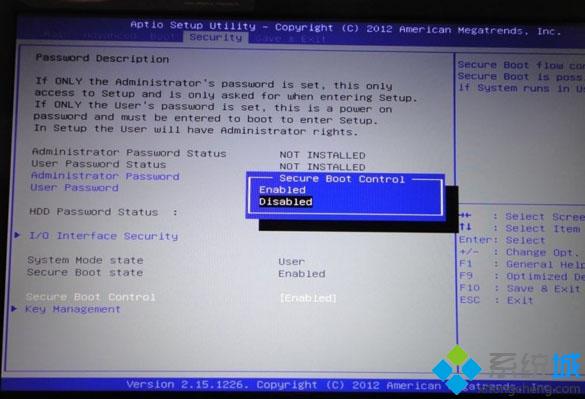 win10装win7bios设置方法分享图1 2、接着转到“Boot”,选择Launch CSM回车,改成Enabled,按F10保存重启; 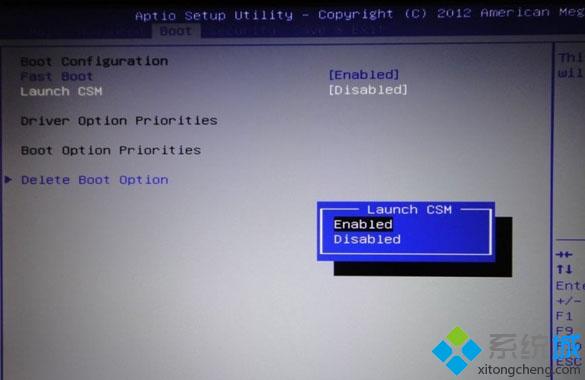 win10装win7bios设置方法分享图2 3、插入U盘PE启动盘,重启按ESC选择U盘启动,打开分区工具,把硬盘改成MBR格式。 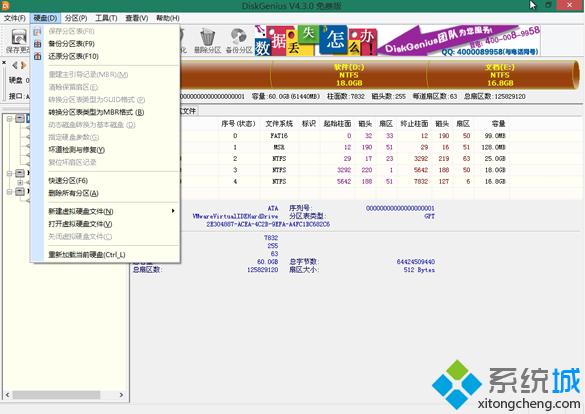 win10装win7bios设置方法分享图3 二、联想笔记本修改BIOS步骤 1、启动电脑时不停按F1或F2(部分机型需按住Fn),进入到BIOS界面; 2、在Exit下,选择OS Optimized Defaults回车,改成Disabled或Others; 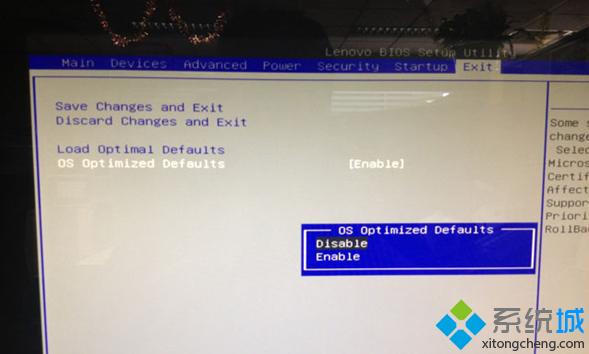 win10装win7bios设置方法分享图4 3、选择Load Optimal Defaults回车,加载设置; 4、转到Startup或Boot,CSM改成Enabled,Boot Mode改成Legacy,最后按F10保存修改; 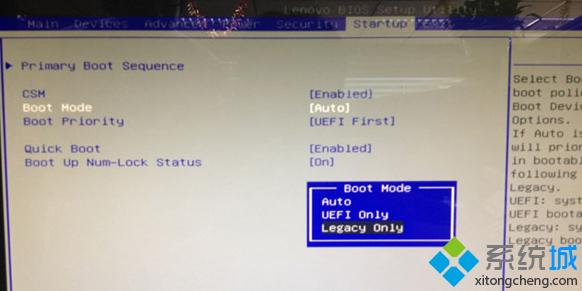 win10装win7bios设置方法分享图5
5、插入启动U盘,重启按F12或Fn+F12打开启动菜单,选择U盘启动,打开分区工具,把硬盘转换成MBR格式。 相关的教程推荐: 大家只要参照win10装win7bios设置方法去操作,我们就可以轻松完成重装系统之前的工作了,既然我们完成了win10装win7bios设置,下一步肯定是要重装系统的啦!最后小编就给大家推荐一下联想win764位旗舰版下载,大家可以去试试这个方法哦。 新技术融合:在易用性、安全性等方面进行了深入的改进与优化。针对云服务、智能移动设备、自然人机交互等新技术进行融合。Windows 10所新增的Windows Hello功能将带来一系列对于生物识别技术的支持。除了常见的指纹扫描之外,系统还能通过面部或虹膜扫描来让你进行登入。当然,你需要使用新的3D红外摄像头来获取到这些新功能。 |


